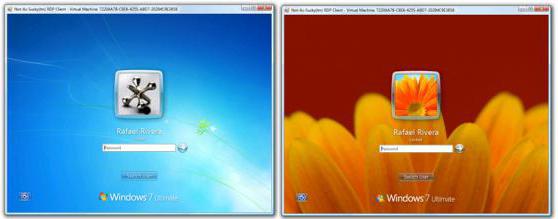Windows 10에서 사용자 이름을 변경하는 방법 : 가장 간단한 예제 및 관련 질문
의심 할 여지없이 많은 사용자가사용자 항목의 이름을 바꿉니다 (예 : 사용자 이름 변경). 이러한 작업의 예가 표시됩니다. 그러나 즉시 문서의 접근성에 영향을 줄 수있는 몇 가지 중요한 요소에주의해야합니다.
Windows 계정 : 먼저 무엇을해야합니까?
이름과 유형을 변경하기 전에윈도우, 그러한 조치는 사실의 다음과 같은 인식의 열 번째 버전의 "Uchetki는"사용자가 관리자 권한없이 노력하고, 특히, 심각하게 특정 시스템 기능이나 설정에 대한 액세스에 영향을 줄 수 있습니다. 문제는 이전 사용자의 문서조차도 액세스 할 수없는 것처럼 보일 수 있다는 것입니다.

따라서 먼저 복사해야합니다.필요한 정보를 사용자의 폴더에서 다른 파티션으로 복사 한 다음 복원 지점을 만듭니다. 복사하려면 다른 볼륨을 선택하는 것이 좋습니다 (시스템 디스크와 다름).
가장 간단한 방법으로 사용자 이름을 Windows 10으로 변경하려면 어떻게해야합니까?
우리는 "회계"를 바꾸기 시작합니다. 먼저, 변경해야 할 사항, 즉 Microsoft 계정 또는 로컬 사용자 이름을 결정합시다. 우리는 여전히 다른 사람들에게만 이름을 지어야한다는 사실에서부터 나아 간다.
이름을 바꾸는 방법을 결정하기 위해Windows 10 사용자의 경우 "제어판"을 먼저 입력해야합니다. 이를 수행하는 가장 쉬운 방법은 "실행"메뉴에 입력 된 제어 명령의 도움입니다. 후자는 Win + R 키의 빠른 조합에 의해 호출됩니다.

"제어판"에서 회계 섹션을 선택하십시오.아래 라인을 클릭하면 "회계"유형을 변경하는 것이 좋습니다. 그런 다음 우리는 지역 계좌로갑니다. 왼쪽에는 이름을 변경하기위한 행이 나타나고, 새 행을 입력 할 수 있습니다. 변경된 내용의 확인은 이름 바꾸기 버튼을 통해 이루어집니다.
똑같이 쉬운 방법
첫 번째 경우 사용자 이름을 변경했습니다. 아래의 예는 똑같이 효과적입니다.
여기에 메뉴 "실행"이 필요합니다.netplwiz 명령을 설정해야합니다. 그런 다음 기본 창에서 사용자 탭을 선택하고 로컬 사용자의 이름을 클릭하십시오. 아래 속성 버튼이 있습니다. 이 버튼을 누르면 원하는 메뉴가 나타나 이름을 변경할 수 있습니다. 또한 누군가가 이미주의를 기울 였다면 로컬 암호를 변경할 수도 있습니다. 사실,이 방법은 효과가 없습니다. 사실은 암호를 변경할 수 있지만 없애 버리는 것입니다. "절전"모드 (최대 절전 모드)가있는 경우 시스템이 절전 모드 (최대 절전 모드)로 들어가거나 나올 때 시스템에 여전히 필요합니다.
계정 유형 변경
Windows 10에서 사용자 이름을 변경하는 방법에 대한 질문은 이미 해결 된 것으로 생각됩니다. 이제 "회계"의 유형을 변경하는 방법을 살펴 보겠습니다.

이렇게하려면 모두 동일한 계정 섹션에 있습니다.패밀리 및 다른 사용자의 왼쪽 행을 선택해야합니다. 모든 등록 데이터가 오른쪽에 표시됩니다. 로컬 사용자의 유형을 선택하고 해당 필드에 "유형 변경"을 입력 한 후 관리자를 설정하십시오. 이는 나중에 프로그램을 설치하고 삭제하고 매개 변수 또는 시스템 설정을 변경할 수 있다는 의미에서 편리합니다. 컴퓨터 단말기 관리자 (물론 단말기가있는 경우)에게 허가를 신청하지 않아도됩니다.
암호를 없애려면 어떻게해야합니까?
이제 Windows 10에 로그인 할 때 암호를 제거하거나 최대 절전 모드를 종료 할 때 암호를 제거하는 방법을 살펴 보겠습니다. 두 번째부터 시작하겠습니다.
이 경우 매개 변수를 사용해야합니다.전원 공급 장치는 동일한 "제어판"에서 액세스하거나 시스템 트레이 (노트북 용)에서 배터리 아이콘을 클릭하여 액세스 할 수 있습니다. 여기서 원하는 값이 설정된 암호 요청 항목을 선택하기 만하면됩니다.

로그인 할 때 암호를 제거하려면 다음을 수행하십시오.Microsoft 계정을 삭제하면됩니다. 그러나 동일한 netplwiz 명령을 사용하면 사용자 창에서 입구의 비밀번호 요청 문자열에서 틱이 제거 된 후 훨씬 쉽게 작업을 수행 할 수 있습니다. 새로운 창이 열리 며 유효한 암호를 입력해야합니다. 두 번 (확인을 위해 두 번째). 변경 사항을 저장하면 시스템에 대한 변경 사항이 자동으로 기록됩니다.
결론
물론, 대답은 이름을 바꾸는 방법에 대한 질문입니다.Windows 10 사용자는 이러한 방법 만 제한되지 않습니다. 다음은 가장 간단한 방법입니다. 물론 레지스트리 또는 그룹 정책 편집기를 사용할 수도 있지만 가장 기본적인 솔루션이있는 경우 왜 이것이 필요한지 궁금합니다. 그룹 정책 규칙을 사용하면 시스템을 미세 조정하고 사용자에게 특정 작업을 수행 할 수있는 권한을 부여하는 시스템 관리자에게 적합해질 수 있습니다. 따라서 이미 명확한 것처럼이 문제는 고려되지 않았습니다. 일반적으로 일반 사용자는 필요하지 않습니다. 그러나 더 깊이 파헤 치면 7 번째 버전부터는 Windows에 수퍼 관리자가 등장했습니다. 그러나 평범한 방법으로 그에게서 벗어날 수는 없습니다. 특정 지식과 기술이 필요합니다. 그러나 이것은 이미 다른 질문입니다.
그러나 일부 사용자는로컬과 마이크로 소프트 모두의 계정 변경과 관련된 쟁점이 시스템에 부정적인 영향을 미칠 수 있다는 점. 시스템의 입구가 막히도록 "계정"의 이름을 바꾼 경우가 있습니다. 이 경우 복구가 도움이되지 않았습니다. 전체 또는 소위 클린 재설치 만 가능합니다. 따라서 시스템을 한 번에 스 노트하기를 원하지 않는다면 매우 신중해야합니다. 그런 다음 입력을 전혀 제공하지 않습니다.